Bạn đang cần sử dụng wifi để làm việc hay phục vụ học tập nhưng lại gặp phải tình trạng điện thoại không bật được wifi. Lỗi này tuy không thường xuyên xảy ra nhưng cũng làm ảnh hưởng đến công việc và cuộc sống. Bạn đang không biết nguyên nhân do đâu và cách khắc phục như thế nào. Hãy cùng Limosa tìm hiểu về chủ đề này qua bài viết dưới đây nhé. Cùng bắt đầu ngay nào !

MỤC LỤC
1. Nguyên nhân và biểu hiện tình trạng điện thoại không bật được wifi
Dấu hiệu nhận biết điện thoại không bật được wifi
- Vào cài đặt wifi nút bật/ tắt bị mờ, không thể thao tác bật tắt wifi được.
- Điện thoại xuất hiện trạng thái dò (scanning) wifi nhưng sau một thời gian không tìm thấy được bất kỳ wifi nào.
- Trong danh sách tìm kiếm wifi không xuất hiện wifi mà bạn muốn kết nối.
- Đang kết nối và sử dụng wifi bình thường nhưng đột ngột ngắt kết nối và không thể kết nối lại.
Nguyên nhân
Có rất nhiều nguyên nhân dẫn đến tình trạng điện thoại không bật được Wifi. Nguyên nhân chính thường xuất phát từ điện thoại hoặc do modem wifi:
- Lỗi phần cứng của máy như: main bị lỗi, lỗi IC wifi,…
- Xung đột các phần mềm trong điện thoại, lỗi driver wifi, hệ điều hành gặp vấn đề,…
- Điện thoại đang ở chế độ máy bay khiến không thể bật wifi.
- Có ứng dụng can thiệp vào việc sử dụng khiến máy không thể bật wifi.
- Máy đã sử dụng quá lâu dẫn đến bị nóng làm ảnh hưởng đến bộ phận thu phát sóng wifi.
- Wifi gặp vấn đề dẫn đến tình trạng không thể kết nối hoặc kết nối chập chờn.

2. Cách khắc phục tình trạng điện thoại không kết nối được wifi:
Khi điện thoại gặp sự cố về wifi, hãy xác định xem lỗi xuất phát từ cục phát wifi hay từ máy điện thoại của bạn. Nếu lỗi xuất phát từ chiếc điện thoại của bạn, hãy tiến hành khắc phục theo những cách sau:
Khởi động lại máy
- Đây là cách nhanh chóng và dễ thực hiện khi gặp bất cứ sự cố nào trên điện thoại trong đó có cả lỗi điện thoại không bật được wifi và bluetooth.
- Đôi khi việc sử dụng quá lâu khiến máy bị nóng hoặc phải tiến hành quá nhiều tác vụ khiến các chức năng bên trong máy bị ảnh hưởng. Khi này, khởi động lại máy sẽ là cách để máy hoạt động ổn định trở lại.
- Bật, tắt chế độ máy bay
Hãy kiểm tra xem máy bạn có đang ở chế độ máy bay hay không. Khi đang ở chế độ này sẽ có biểu tượng máy bay xuất hiện trên thanh thông báo. Thực hiện tắt chế độ máy bay bằng cách:
- Bước 1: Thực hiện vuốt từ trên xuống để mở trung tâm điều khiển >> Kích hoạt chế độ máy bay.
- Bước 2: Chờ 1 phút >> Sau đó tắt chế độ máy bay
- Đặt lại cài đặt mạng
Khi gặp phải bất cứ sự cố nào liên quan đến cuộc gọi, tin nhắn hay cả wifi. Bạn đều có thể dùng tính năng này của máy để khắc phục. Tiến hành đặt lại cài đặt mạng bằng cách:
- Đối với điện thoại chạy hệ điều hành iOS: Vào Cài đặt (Settings) > Chọn Cài đặt chung (General) > Chọn Reset >> Chọn tiếp Reset Network Settings.
- Đối với điện thoại chạy hệ điều hành Android: Vào Cài đặt => Chọn Sao lưu và đặt lại > Nhấn chọn Đặt lại cài đặt mạng => chọn Đặt lại cài đặt => Đặt lại cài đặt.
- Xóa các ứng dụng quản lý, diệt virus, tăng tốc điện thoại
- Đôi khi chính những ứng dụng này đang làm ảnh hưởng đến wifi hoặc một vài chức năng khác của điện thoại.
- Nếu không cần sử dụng , hãy tìm những ứng dụng này và tiến hành gỡ cài đặt ra khỏi máy.
- Sử dụng ứng dụng Wifi fixer đối với hệ điều hành Android
Nếu bạn đang sử dụng điện thoại với hệ điều hành Android, hãy thử tiến hành tải ứng dụng Wifi Fixer từ CH Play. Ứng dụng này sẽ giúp bạn xử lý các sự cố liên quan đến wifi.
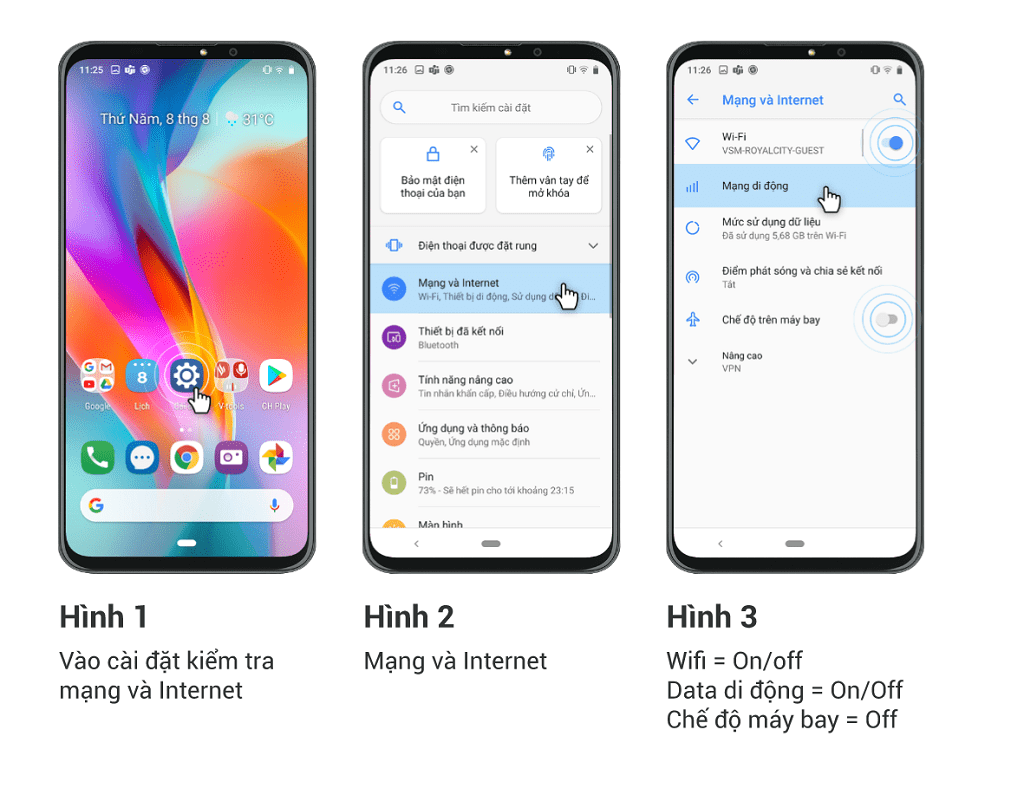
Khôi phục cài đặt gốc
Nếu đã thử những cách trên mà vẫn chưa khắc phục được tình trạng điện thoại không bật được wifi. Hãy nhanh chóng tiến hành khôi phục cài đặt gốc điện thoại của bạn. Máy sẽ được đưa về tình trạng như khi mới mua bằng cách:
- Trên iPhone, truy cập Cài đặt > Vào Cài đặt chung > Chọn mục Đặt lại > họn Xóa tất cả nội dung và cài đặt. Khi đó toàn bộ dữ liệu của máy sẽ bị xóa, đặt về trạng thái ban đầu.
- Trên điện thoại Android: Vào Cài đặt > Chọn Quản lý chung > Chọn Xóa > Khôi phục cài đặt gốc > Nhấn Đặt lại thiết bị.
Bạn chỉ cần chờ đợi một chút để máy có thể tự đặt lại tất cả các cài đặt của hệ thống. Lưu ý trước khi tiến hành khôi phục cài đặt gốc, hãy tiến hành sao lưu lại những dữ liệu quan trọng để tránh bị mất trong quá trình khôi phục.
Liên hệ đến các trung tâm sửa chữa
Khi đã thử tất cả những cách nêu trên mà tình trạng vẫn không được khắc phục thì rất có thể máy của bạn đã gặp những vấn đề liên quan đến phần cứng.
Lúc này bạn nên tìm kiếm một trung tâm sửa chữa uy tín để có thể giúp bạn tiến hành sửa chữa nhanh chóng.
Trên đây là những thông tin về lỗi điện thoại không bật được wifi mà trung tâm Limosa muốn gửi đến bạn. Nếu có bất kỳ thắc mắc nào khác, vui lòng liên hệ đến HOTLINE 1900 2276 – 0933599211 hoặc qua website limosa.vn. Chúng tôi rất hân hạnh được hỗ trợ cho bạn.

 Thời Gian Làm Việc: Thứ 2 - Chủ nhật : 8h - 20h
Thời Gian Làm Việc: Thứ 2 - Chủ nhật : 8h - 20h Hotline: 1900 2276
Hotline: 1900 2276




